
Hay más de una forma de apagar y reiniciar su Synology NAS, incluida la interacción física con el NAS, el software y los eventos programados. Veamos ahora los tres métodos.
Por lo general, su Synology NAS funciona más como una pieza de hardware de red (como su enrutador) y menos como una computadora, por lo que la mayoría de las veces, al igual que su enrutador, lo dejará tararear en segundo plano haciendo cosas del NAS (archivado sus archivos, automatizar sus descargas, etc.). Sin embargo, en las raras ocasiones en que necesite reiniciar su NAS, tendrá que buscar un poco porque, a diferencia de un sistema de escritorio, los métodos para apagar o reiniciar su NAS (intencionalmente) no están al frente y al centro.
Cómo apagar físicamente su Synology NAS
El primer método es a la vez el más intuitivo y el menos intuitivo: el botón de encendido. Por un lado, es intuitivo porque, bueno, es un botón de encendido. Eso es lo que hacen los botones de encendido; encienden y apagan las cosas. Por otro lado, si es un usuario veterano de computadoras, se avergonzará ante la idea de apagar su NAS con el botón de encendido porque en el mundo de las PC, presionar y mantener presionado el botón de encendido es el atajo físico para un poder duro. Reiniciar.
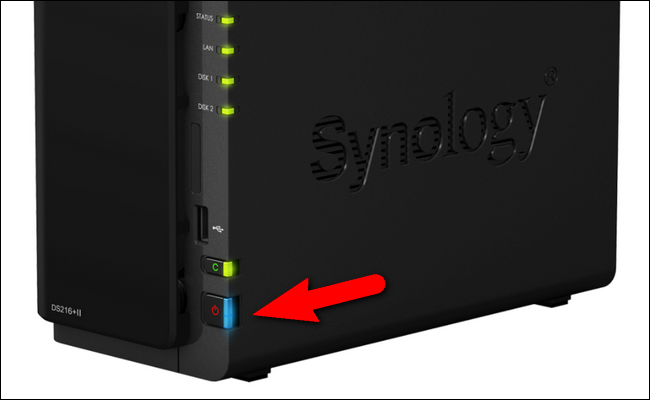
En su Synology NAS, sin embargo, mantener presionado el botón de encendido del dispositivo no activa un restablecimiento completo al cortar la energía. En cambio, si presiona y mantiene presionado el botón hasta que escuche un pitido, su NAS se apagará elegantemente con el sistema operativo manejando la secuencia de apagado como si hubiera iniciado el comando a través de la interfaz del software. Para reiniciar su NAS, simplemente presione el botón de encendido nuevamente.
Cómo apagar y reiniciar a través de DiskManager
Si desea apagar o reiniciar su Synology NAS a través de la interfaz basada en web, deberá iniciar sesión y mirar los íconos en la esquina superior derecha. Haga clic en el menú de opciones, indicado por el pequeño icono de busto de cabeza y hombros.
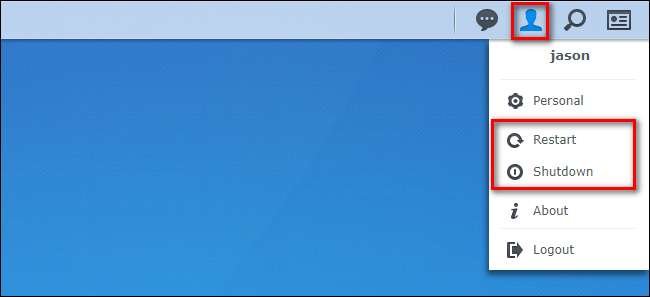
Desde allí, puede seleccionar «Reiniciar» o «Apagar» para realizar la tarea deseada. Si reinicia, deberá esperar uno o dos minutos para recuperar el acceso a la interfaz web. Si lo apaga, deberá visitar físicamente el NAS y presionar el botón de encendido para obtener acceso al dispositivo nuevamente.
Cómo programar paradas y arranques
Si desea programar automáticamente el momento en que su NAS se apaga y se inicia, puede hacerlo utilizando la función de programación de energía. Sin embargo, antes de sumergirnos en cómo programar sus cierres y arranques, hay una gran cosa que vale la pena señalar. Si hay tareas programadas (como copias de seguridad programadas) o una función crítica del sistema (como reparaciones de disco o actualizaciones del sistema operativo), los estados de energía programados se anulan. Para evitar frustraciones y configuraciones fallidas, cambie sus tareas programadas ya existentes (si corresponde) o planifique su programa de energía en torno a ellas.
Para acceder al programador de energía, haga clic en el botón de menú en la interfaz basada en web y luego seleccione la opción «Panel de control».
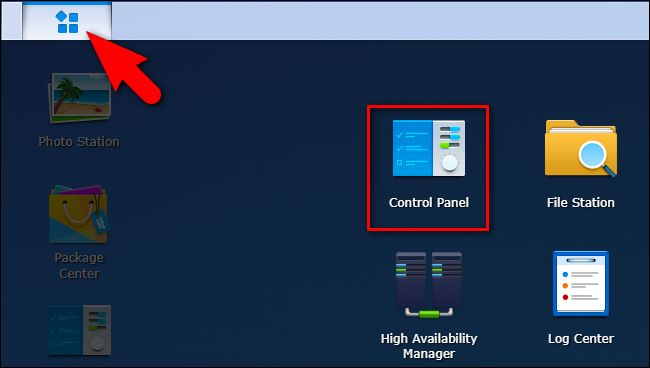
Si aún no tiene la vista avanzada abierta en su Panel de control, haga clic en «Modo avanzado» en la esquina superior derecha.
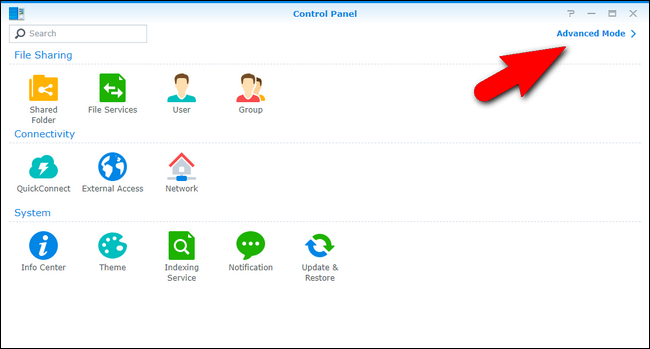
Seleccione «Hardware y energía» en la sección «Sistema» de su Panel de control.
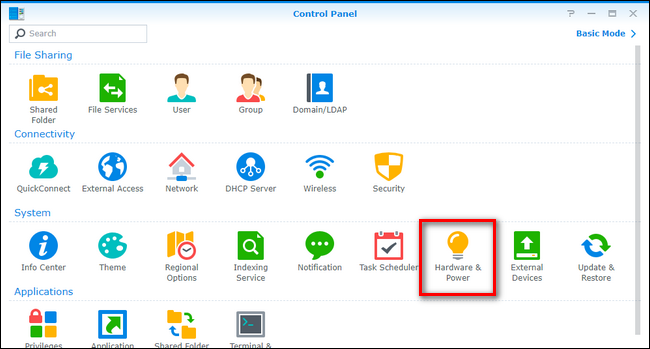
Dentro del menú Hardware y energía, seleccione la pestaña «Programa de energía» y luego haga clic en el botón «Crear» para crear su primera regla de administración de energía.
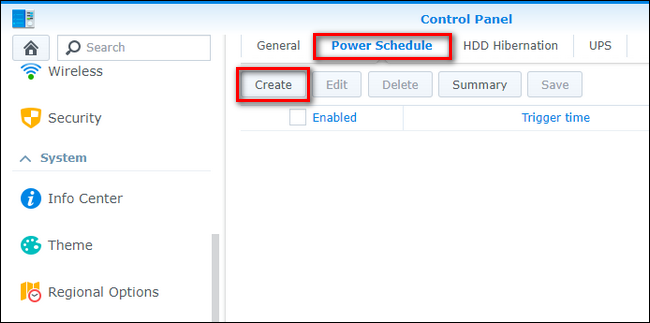
El sistema de programación es sencillo y directo. Cada regla es una regla de «Inicio» o «Apagado» con un indicador de día y hora.
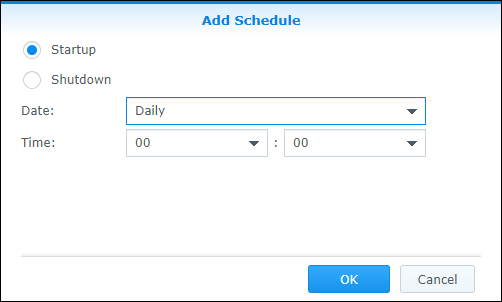
Let’s say, for the sake of example, that we only want to have our NAS active for a few hours in the early morning on Sundays and Wednesdays (which is when all of our theoretical computers are scheduled to back up to it). To create such a rule, we would first create a “Startup” rule to indicate when we want the NAS to power on. Click the “Date” selection drop down menu and check off the days you want the startup even to occur on and then select the time of day using the “Time” menus. The time menu uses 24 hour time.

Repeat this process for the “Shutdown” times, selecting a date and time that corresponds to your needs. When you’ve created the rules, you’ll see them on the “Power Schedule” tab, as seen below. We have our NAS configured to start up at 1:00AM on Sunday and Wednesday and shut down at 6:00AM on the same days. When you’re happy with the rules, click the “Save” button.

At any time, you can return to the Power Schedule menu and disable (by unchecking) or completely delete (via the “Delete” button) the power management rules you’ve created. If you do either, be sure to disable or delete the companion rule so you don’t end up in a situation where there is a shutdown rule with no companion startup rule.